Virus FunnySite123.com entfernen (Entfernungsanleitung)
Anleitung für die Entfernung des FunnySite123.com-Virus
Was ist FunnySite123.com?
Warum eine Infizierung mit FunnySite123.com nicht lustig ist:
Der FunnySite123.com-Virus mag zwar anfänglich nicht besonders besorgniserregend aussehen, aber es ist ein potenziell unerwünschtes Programm, das typische Eigenschaften eines Browser-HIjackers aufweist. Bedauerlicherweise zeigt die Praxis, dass Browser-Hijacker ziemlich störende Programme sind, die dem Surferlebnis lediglich mit Weiterleitungen, gesponserten Suchergebnissen und aufdringlichen Pop-ups zur Last fallen. Und genau das macht FunnySite123.com, nachdem es heimlich den Computer infiziert hat. Um seine Tätigkeiten ausführen zu können, ersetzt der Virus natürlich die Suchmaschine mit seiner Webseite FunnySite123.com. Der Virus ist in dieser Hinsicht zumindest „praktisch“, denn er lässt sofort die Infizierung erkennen, wodurch die nötigen Maßnahmen in Angriff genommen werden können, um die weiteren Absichten zu verhindern. Das Problem ist, dass die meisten Computernutzer die Änderungen in ihren Browsern ignorieren und einfach die Suchmaschine von FunnySite123.com nutzen. Später allerdings haben sie allerlei Mühe den Virus vom Computer zu beseitigen. Wir empfehlen daher keine Sekunde zu zögern und FunnySite123.com zu entfernen, sobald die ersten Anzeichen einer Infizierung ersichtlich sind. Idealerweise scannen Sie Ihr Gerät mit einer Anti-Malware wie FortectIntego.
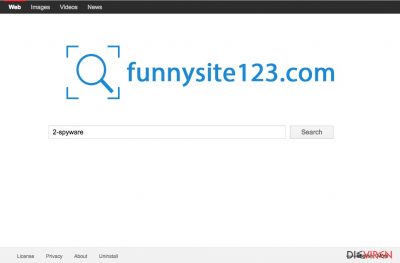
Interessant ist, dass in den letzten paar Monaten die Entwicklung und die Verbreitung von Browser-Hijackern einen auffälligen Schub erfahren hat. Die hinter FunnySite123.com steckende Schadsoftware ist ein Mitglied einer Virenfamilie, die die gleiche „Vorlage“ nutzen. Dazu gehören auch die neu entdeckten Viren Luckypageing123.com, LuckySearch123.com usw. Es gibt einige bedeutende Nachweise, dass alle diese fragwürdigen Suchseiten erstellt worden sind, um den Entwicklern mit Internetwerbung zum Reichtum zu verhelfen und dass deren einziges Ziel ist, gesponserte Inhalte zu zeigen und nicht relevante Suchresultate. Wir haben sogar Hinweise in den Datenschutzbestimmungen gefunden, die diese Theorie bestätigen. Die Entwickler geben dort an, dass sie persönliche Informationen über den Nutzer (einschließlich Namen, Geschlecht, Aufenthaltsland und Geburtsdatum) sammeln und sie sie mit diversen Werbeangeboten, Newsletter usw. kontaktieren. Die Entwickler von FunnySite123 informieren weiterhin, dass im Falle des Verkaufs der Seite der neue Besitzer die Datenbanken mitsamt den personenbezogenen Daten übernimmt. Das hört sich nicht nur unfair an, sondern kann auch eine ernste Bedrohung für den Datenschutz sein. Da man nie wirklich weiß, wo die gesammelten Daten im Endeffekt landen werden, ist es ratsam die Entfernung von FunnySite123.com nicht weiter hinauszuzögern und keine sensiblen Informationen mehr an bedenkliche Anbieter preiszugeben. Löschen Sie den Virus umgehend und verhindern Sie die möglichen unerfreulichen Konsequenzen.
Die Übertragungsmethoden von Browser-Hijackern:
FunnySite123.com wird ziemlich leicht von Computer zu Computer übertragen. Die Nutzer können den Virus tatsächlich sogar selbst unwissentlich verbreiten, indem sie infizierte Softwarepakete auf diversen Plattformen anbieten. Wenn Sie sich mit FunnySite123.com infiziert haben, können Sie den Virus wieder erfolgreich entfernen. Falls Sie Ihr Gerät aber derweil mit einem Erpressungsprogramm infizieren, können die Konsequenzen verheerend sein. Wenn Sie also etwas aus dem Internet herunterladen, stellen Sie wenigstens sicher, dass die Quelle einen guten Ruf hat und sicher ist. Aber selbst bei bewährten Seiten muss man vorsichtig sein und immer die „erweiterte“ Installation wählen, um zu überprüfen, ob die Software nicht mit zusätzlichen Komponenten gebündelt ist.
Was sind die wesentlichen Anforderungen für die Entfernung von FunnySite123.com?
Wenn Sie sich dazu entscheiden FunnySite123.com manuell zu entfernen, gibt es keine speziellen Anforderungen. Die einzige Bedingung für eine erfolgreiche Entfernung ist die unten aufgeführte Entfernungsanleitung sorgfältig zu befolgen. Für die automatische Entfernung von FunnySite123.com sind die Systemanforderungen relevant, damit das Antivirenprogramm schnell und ohne Probleme arbeiten kann. Aber es gibt bereits zahlreiche Sicherheitsprogramme unterschiedlicher Art. Wir haben daher keinen Zweifel, dass Sie eine Sicherheitsanwendung finden werden, die zu Ihrem System passt. Stellen Sie einfach eine kleine Recherche an, bevor Sie Ihr Geld investieren!
Sie können den Virenschaden mithilfe von FortectIntego beheben. SpyHunter 5Combo Cleaner und Malwarebytes sind empfehlenswert für das Auffinden potenziell unerwünschter Programme und Viren mitsamt all ihrer Dateien und dazugehörigen Registrierungsschlüssel.
Anleitung für die manuelle Entfernung des FunnySite123.com-Virus
Deinstallation in Windows
Wenn Sie FunnySite123.com vom Computer entfernen möchten, gibt es einige wichtige zu befolgende Schritte. Diese finden Sie im Folgenden.
So lässt sich FunnySite123.com in Windows 10/8 entfernen:
- Geben Sie Systemsteuerung in die Windows-Suche ein und drücken Sie die Eingabetaste oder klicken Sie auf das Suchergebnis.
- Wählen Sie unter Programme den Eintrag Programm deinstallieren.

- Suchen Sie in der Liste nach Einträgen bezüglich FunnySite123.com (oder anderen kürzlich installierten verdächtigen Programmen).
- Klicken Sie mit der rechten Maustaste auf die Anwendung und wählen Sie Deinstallieren.
- Wenn die Benutzerkontensteuerung angezeigt wird, klicken Sie auf Ja.
- Warten Sie, bis der Deinstallationsvorgang abgeschlossen ist, und klicken Sie auf OK.

Anweisungen für Nutzer von Windows 7/XP:
- Klicken Sie auf Windows Start > Systemsteuerung (und im Falle von Windows XP zusätzlich auf Programme hinzufügen/entfernen).
- Wählen Sie in der Systemsteuerung Programme > Programm deinstallieren.

- Wählen Sie die unerwünschte Anwendung aus, indem Sie sie einmal anklicken.
- Klicken Sie oben auf Deinstallieren/Ändern.
- Bestätigen Sie mit Ja.
- Klicken Sie auf OK, sobald die Deinstallation abgeschlossen ist.
Deinstallieren auf dem Mac
Einträge im Ordner Programme entfernen:
- Wählen Sie in der Menüleiste Gehe zu > Programme.
- Suchen Sie im Ordner Programme nach den entsprechenden Einträgen.
- Klicken Sie auf die App und ziehen Sie sie in den Papierkorb (oder klicken Sie sie mit der rechten Maustaste an und wählen Sie In den Papierkorb verschieben).

- Wählen Sie Gehe zu > Gehe zum Ordner.
- Geben Sie /Library/Application Support ein und klicken Sie auf Öffnen oder drücken Sie Enter.

- Suchen Sie im Ordner Application Support nach fragwürdigen Einträgen und löschen Sie sie.
- Geben Sie nun auf die gleiche Weise die Pfade /Library/LaunchAgents und /Library/LaunchDaemons ein und löschen Sie dort alle zugehörigen .plist-Dateien.
MS Edge/Chromium Edge zurücksetzen
Die unten aufgeführte Anleitung verdeutlicht, wie man den Browser Microsoft Edge zurücksetzt, um den Virus endgültig zu entfernen. Bevor Sie aber den Browser zurücksetzen, sollten Sie sicherstellen, dass Sie alle mit FunnySite123.com zusammenhängenden Komponenten gelöscht haben.
Unerwünschte Erweiterungen aus MS Edge löschen:
- Öffnen Sie im Browser das Menü (drei horizontale Punkte oben rechts) und wählen Sie Erweiterungen.
- Wählen Sie in der Liste die Erweiterung zu und klicken Sie auf das Zahnradsymbol.
- Klicken Sie unten auf Deinstallieren.

Cookies und andere Browserdaten löschen:
- Öffnen Sie im Browser das Menü (drei horizontale Punkte oben rechts) und wählen Sie Datenschutz und Sicherheit.
- Klicken Sie unter Browserdaten löschen auf Zu löschendes Element auswählen.
- Wählen Sie alles außer Kennwörter aus und klicken Sie auf Löschen.

Tabs und Startseite wiederherstellen:
- Klicken Sie auf das Menü und wählen Sie Einstellungen.
- Suchen Sie dann den Abschnitt Beginnt mit.
- Falls Sie dort eine verdächtige Domain sehen, entfernen Sie sie.
MS Edge zurücksetzen (falls die Schritte oben nicht geholfen haben):
- Drücken Sie auf Strg + Umschalt + Esc, um den Task-Manager zu öffnen.
- Klicken Sie unten im Fenster auf Mehr Details.
- Wählen Sie den Reiter Details.
- Scrollen Sie nun nach unten und suchen Sie alle Einträge bzgl. Microsoft Edge. Klicken Sie mit der rechten Maustaste auf jeden dieser Einträge und wählen Sie Task beenden, um die Ausführung von MS Edge zu beenden.

Wenn auch diese Lösung nicht geholfen hat, ist eine erweiterte Methode zum Zurücksetzen von Edge nötig. Beachten Sie, dass Sie vor der Durchführung der nächsten Schritte Ihre Daten erst sichern sollten.
- Navigieren Sie zu folgendem Ordner auf dem Computer: C:\\Benutzer\\%benutzername%\\AppData\\Local\\Packages\\Microsoft.MicrosoftEdge_8wekyb3d8bbwe.
- Drücken Sie auf Ihrer Tastatur auf Strg + A, um alle Ordner auszuwählen.
- Klicken Sie die ausgewählten Dateien mit der rechten Maustaste an und wählen Sie Löschen.

- Klicken Sie nun mit der rechten Maustaste auf Start und wählen Sie Windows PowerShell (Administrator).
- Kopieren Sie folgenden Befehl und fügen Sie ihn in der PowerShell ein, drücken Sie dann auf die Eingabetaste:
Get-AppXPackage -AllUsers -Name Microsoft.MicrosoftEdge | Foreach {Add-AppxPackage -DisableDevelopmentMode -Register “$($_.InstallLocation)\\AppXManifest.xml” -Verbose

Anleitung für die Chromium-Version von Edge
Erweiterungen aus MS Edge (Chromium) löschen:
- Öffnen Sie Edge und navigieren Sie zu Menü > Erweiterungen.
- Löschen Sie unerwünschte Erweiterungen, indem Sie auf Entfernen klicken.

Cache und Website-Daten löschen:
- Klicken Sie auf das Menü und gehen Sie zu den Einstellungen.
- Navigieren Sie zu Datenschutz, Suche und Dienste.
- Klicken Sie im Abschnitt Browserdaten löschen auf Zu löschende Elemente auswählen.
- Wählen Sie im Zeitbereich die Option Gesamte Zeit.
- Klicken Sie auf Jetzt löschen.

Chromium Edge zurücksetzen:
- Klicken Sie auf das Menü und gehen Sie zu den Einstellungen.
- Wählen Sie im linken Bereich Einstellungen zurücksetzen.
- Klicken Sie auf Einstellungen auf Standardwerte zurücksetzen.
- Bestätigen Sie mit Zurücksetzen.

Mozilla Firefox zurücksetzen
Gefährliche Erweiterungen löschen:
- Öffnen Sie den Browser Mozilla Firefox und klicken Sie auf das Menü (drei horizontale Linien oben rechts im Fenster).
- Wählen Sie Add-ons.
- Wählen Sie hier alle Plugins und Erweiterungen aus, die mit FunnySite123.com in Verbindung stehen, und klicken Sie auf Entfernen.

Startseite zurücksetzen:
- Klicken Sie auf die drei horizontalen Linien oben rechts im Fenster, um das Menü zu öffnen.
- Wählen Sie Einstellungen.
- Geben Sie unter Startseite Ihre bevorzugte Seite ein, die bei jedem neuen Starten von Mozilla Firefox geöffnet werden soll.
Cookies und Website-Daten löschen:
- Navigieren Sie zum Menü und wählen Sie Einstellungen.
- Gehen Sie zum Abschnitt Datenschutz & Sicherheit.
- Scrollen Sie nach unten und suchen Sie nach Cookies und Website-Daten.
- Klicken Sie auf Daten entfernen…
- Wählen Sie Cookies und Website-Daten, sowie Zwischengespeicherte Webinhalte/Cache aus und klicken Sie auf Leeren.

Mozilla Firefox zurücksetzen
Falls trotz der obigen Anweisungen FunnySite123.com nicht entfernt wurde, setzen Sie Mozilla Firefox wie folgt zurück:
- Öffnen Sie den Browser Mozilla Firefox und klicken Sie auf das Menü.
- Navigieren Sie zu Hilfe und wählen Sie dann Informationen zur Fehlerbehebung.

- Klicken Sie unter dem Abschnitt Firefox wieder flottmachen auf Firefox bereinigen…
- Bestätigen Sie die Aktion mit einem Klick auf Firefox bereinigen – damit sollte die Entfernung von FunnySite123.com abgeschlossen sein.

Google Chrome zurücksetzen
Um Google Chrome zu bereinigen und die alte Standardsuchmaschine und Startseite wieder zurückzubekommen, müssen Sie zuerst alle unvertrauten Komponenten von den Erweiterungen löschen und dann den Browser zurücksetzen.
Schädliche Erweiterungen in Google Chrome entfernen:
- Öffnen Sie Google Chrome, klicken Sie auf das Menü (drei vertikale Punkte oben rechts) und wählen Sie Weitere Tools > Erweiterungen.
- In dem neu geöffneten Fenster sehen Sie alle installierten Erweiterungen. Deinstallieren Sie alle verdächtigen Plugins indem Sie auf Entfernen klicken.

Cache und Websitedaten in Google Chrome löschen:
- Klicken Sie auf das Menü und wählen Sie Einstellungen.
- Wählen Sie unter Datenschutz und Sicherheit die Option Browserdaten löschen.
- Wählen Sie Browserverlauf, Cookies und andere Websitedaten, sowie Bilder und Dateien im Cache aus.
- Klicken Sie auf Daten löschen.

Startseite ändern:
- Klicken Sie auf das Menü und wählen Sie Einstellungen.
- Suchen Sie im Abschnitt Beim Start nach einer verdächtigen Webseite.
- Klicken Sie auf Bestimmte Seite oder Seiten öffnen und dann auf die drei Punkte, um die Option Entfernen zu finden.
Google Chrome zurücksetzen:
Wenn die vorherigen Methoden nicht geholfen haben, setzen Sie Google Chrome zurück, um die alle Komponenten zu beseitigen:
- Klicken Sie auf das Menü und wählen Sie Einstellungen.
- Navigieren Sie zu Erweitert.
- Klicken Sie auf Zurücksetzen und bereinigen.
- Klicken Sie nun auf Einstellungen auf ursprüngliche Standardwerte zurücksetzen.
- Bestätigen Sie mit Einstellungen zurücksetzen, um die Entfernung abzuschließen.

Safari zurücksetzen
Unerwünschte Erweiterungen in Safari entfernen:
- Klicken Sie auf Safari > Einstellungen…
- Wählen Sie Erweiterungen.
- Wählen Sie die unerwünschte Erweiterung von FunnySite123.com aus und wählen Sie Deinstallieren.

Cookies und andere Website-Daten in Safari löschen:
- Klicken Sie auf Safari > Verlauf löschen…
- Wählen Sie aus dem Dropdown-Menü unter Löschen den gesamten Verlauf aus.
- Bestätigen Sie mit Verlauf löschen.

Safari zurücksetzen (falls die oben genannten Schritte nicht geholfen haben):
- Klicken Sie auf Safari > Einstellungen…
- Gehen Sie zum Reiter Erweitert.
- Aktivieren Sie das Kästchen bei Menü „Entwickler“ in der Menüleiste anzeigen.
- Klicken Sie in der Menüleiste auf Entwickler und wählen Sie Cache-Speicher leeren.

Nachdem Sie dieses potenziell unerwünschte Programm (PUP) entfernt und jeden Ihrer Webbrowser in Ordnung gebracht haben, ist es empfehlenswert das Computersystem mit einer bewährten Anti-Spyware zu scannen. Dies wird Ihnen dabei helfen die Einträge von FunnySite123.com in der Registrierungsdatenbank zu beseitigen und auch verwandte Parasiten oder andere mögliche Infizierungen auf dem Computer zu erkennen. Sie können dafür unsere Spitzenreiter in der Sparte der Schadsoftwareentferner verwenden: FortectIntego, SpyHunter 5Combo Cleaner oder Malwarebytes.
Für Sie empfohlen
Privatsphäre leicht gemacht
Anonymität im Internet ist heutzutage ein wichtiges Thema. Ob man sich nun vor personalisierter Werbung schützen möchte, vor Datenansammlungen im Allgemeinen oder den dubiosen Praktiken einiger Firmen oder Staaten. Unnötiges Tracking und Spionage lässt sich nur verhindern, wenn man völlig anonym im Internet unterwegs ist.
Möglich gemacht wird dies durch VPN-Dienste. Wenn Sie online gehen, wählen Sie einfach den gewünschten Ort aus und Sie können auf das gewünschte Material ohne lokale Beschränkungen zugreifen. Mit Private Internet Access surfen Sie im Internet ohne der Gefahr entgegen zu laufen, gehackt zu werden.
Sie erlangen volle Kontrolle über Informationen, die unerwünschte Parteien abrufen können und können online surfen, ohne ausspioniert zu werden. Auch wenn Sie nicht in illegale Aktivitäten verwickelt sind oder Ihren Diensten und Plattformen Vertrauen schenken, ist Vorsicht immer besser als Nachricht, weshalb wir zu der Nutzung eines VPN-Dienstes raten.
Sichern Sie Ihre Dateien für den Fall eines Malware-Angriffs
Softwareprobleme aufgrund Malware oder direkter Datenverlust dank Verschlüsselung können zu Geräteproblemen oder zu dauerhaften Schäden führen. Wenn man allerdings aktuelle Backups besitzt, kann man sich nach solch einem Vorfall leicht retten und zurück an die Arbeit gehen.
Es ist daher wichtig, nach Änderungen am Gerät auch die Backups zu aktualisieren, sodass man zu dem Punkt zurückkehren kann, an dem man zuvor gearbeitet hat, bevor eine Malware etwas verändert hat oder sonstige Probleme mit dem Gerät auftraten und Daten- oder Leistungsverluste verursachten.
Wenn Sie von jedem wichtigen Dokument oder Projekt die vorherige Version besitzen, können Sie Frustration und Pannen vermeiden. Besonders nützlich sind sie, wenn Malware wie aus dem Nichts auftaucht. Verwenden Sie Data Recovery Pro für die Systemwiederherstellung.






















